

Verwenden Sie die Glasplatte, um gebundene (z. B. Bücher und Zeitschriften), schwere oder leichte Originale sowie Transparentfolien zu kopieren oder zu scannen. Außerdem sollten Sie A3-Originale auf die Glasplatte legen, wenn das Bild darauf formatfüllend ist (ohne Rand), damit die Bildbereiche an den Kanten nicht beim Einscannen verloren gehen.
Drücken Sie bei Verwendung der Glasplatte den automatischen Vorlageneinzug (ADF) nicht gewaltsam nach unten, wenn Sie ein dickes Buch zum Kopieren oder Scannen auflegen. Die Glasplatte könnte zerbrechen und Verletzungen verursachen.
Der Scanner erkennt die folgenden Formate von Originalen automatisch (nachdem Sie den automatischen Vorlageneinzug geschlossen haben): A5, Statement 5,5"x8,5", B5, A4, A4R, Letter 8,5"x11", LetterR, B4R, B5R, LegalR 8,5"x14", A3R, TabloidR 11"x17", B6.
|
Schritt |
Maßnahme |
Abbildung |
|---|---|---|
|
1 |
Öffnen Sie den automatischen Vorlageneinzug (ADF) Öffnen Sie den automatischen Vorlageneinzug (ADF) mindestens 300 mm (11,8"). Andernfalls kann das Format der Originale möglicherweise nicht ordnungsgemäß erkannt werden. |
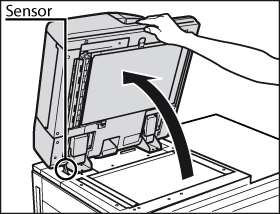
Sensor = Sensor |
|
2 |
Legen Sie ein Original mit der Vorderseite nach unten auf die Glasplatte. |
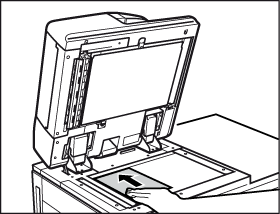
|
|
3 |
Richten Sie den oberen Rand der Vorlage am hinteren Rand der Glasplatte aus (anhand des Pfeils in der oberen linken Ecke). Wenn Sie ein Original im Format A4 oder A5 auf A3-Papier vergrößern wollen, legen Sie es horizontal auf die Glasplatte, und richten Sie es an der Markierung für A4R oder A5R aus. Wenn Sie ein Original im Format Letter oder Statement auf 11"x17"- oder Legal-Papier vergrößern wollen, legen Sie es horizontal auf die Glasplatte, und richten Sie es an der Markierung für LetterR oder StatementR aus. |
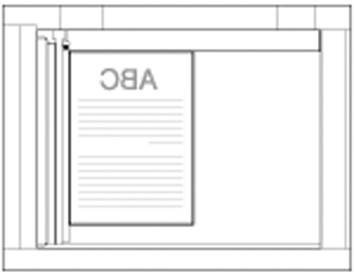
|
|
4 |
Schließen Sie den automatischen Vorlageneinzug (ADF) vorsichtig, um Verletzungen oder eine Beschädigung des Scanners zu vermeiden. |
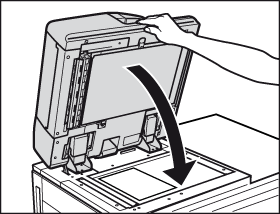
|
|
5 |
Legen Sie die Kopier- oder Scan-Einstellungen auf dem Bedienfeld fest, und berühren Sie [Starten] |
|
|
6 |
Wenn der Kopier- oder Scan-Auftrag fertig ist, öffnen Sie den automatischen Vorlageneinzug (ADF), und entfernen Sie das Original von der Glasplatte. |
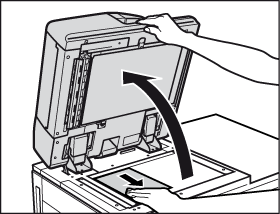
|
|
7 |
Schließen Sie den automatischen Vorlageneinzug (ADF) vorsichtig, um Verletzungen oder eine Beschädigung des Scanners zu vermeiden. |
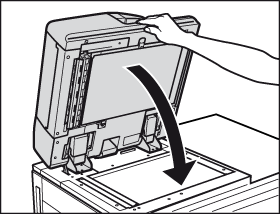
|
|
Schritt |
Maßnahme |
Abbildung |
|---|---|---|
|
1 |
Öffnen Sie den automatischen Vorlageneinzug (ADF) Öffnen Sie den automatischen Vorlageneinzug (ADF) mindestens 300 mm (11,8"). Andernfalls kann das Format der Originale möglicherweise nicht ordnungsgemäß erkannt werden. |
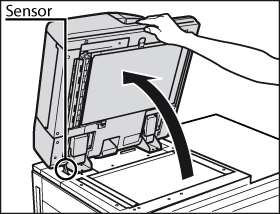
Sensor = Sensor |
|
2 |
Legen Sie das Buch mit den Seiten nach unten auf die Glasplatte. |
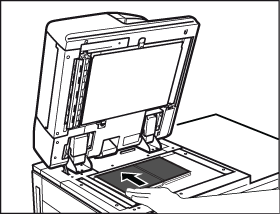
|
|
3 |
Richten Sie den oberen Rand der Buchseiten am hinteren Rand der Glasplatte aus (anhand des Pfeils in der oberen linken Ecke). |
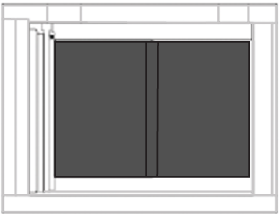
|
|
4 |
Schließen Sie den automatischen Vorlageneinzug (ADF) vorsichtig, um Verletzungen oder eine Beschädigung des Scanners bzw. des Buchs zu vermeiden. |
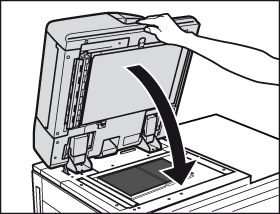
|
|
5 |
Legen Sie die Kopier- oder Scan-Einstellungen auf dem Bedienfeld fest, und berühren Sie [Starten] |
Wählen Sie die Einstellung [Buch] aus, um Seiten einer Buchvorlage über die Glasplatte zu kopieren bzw. zu scannen. Sie können die einzelnen Seiten eines Buchs kopieren/scannen. Sie können die linke und rechte Seite der Vorlage (geöffnetes Buch) als separate Kopien kopieren/scannen. Oder Sie können die linke oder rechte Seite der Vorlage (geöffnetes Buch) kopieren/scannen. |
|
6 |
Wenn der Kopier- oder Scan-Auftrag fertig ist, öffnen Sie den automatischen Vorlageneinzug (ADF), und entfernen Sie das Buch von der Glasplatte. |
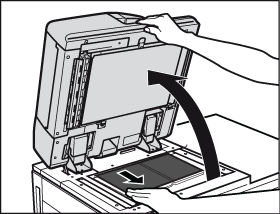
|
|
7 |
Schließen Sie den automatischen Vorlageneinzug (ADF) vorsichtig, um Verletzungen oder eine Beschädigung des Scanners zu vermeiden. |
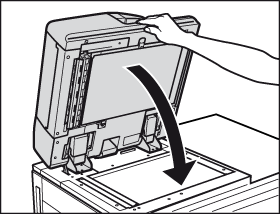
|